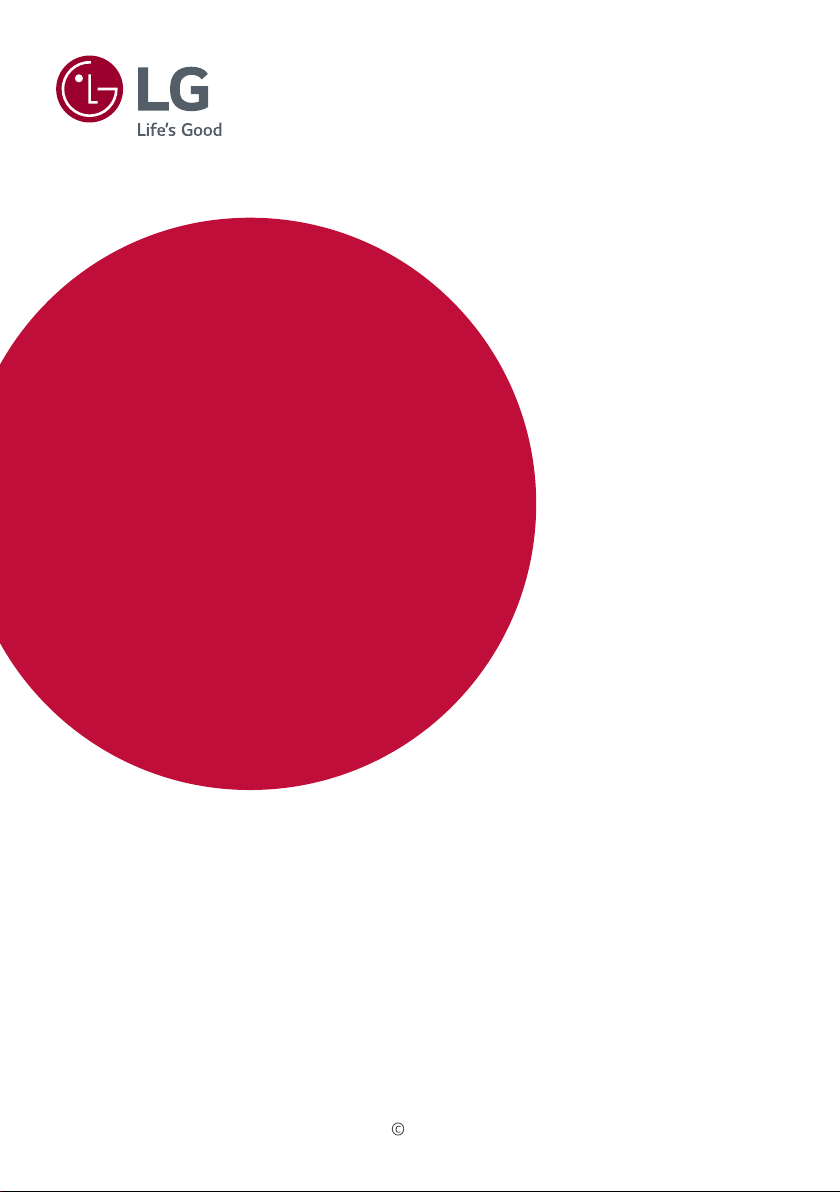
BENUTZERHANDBUCH
MEDIZINISCHER
MONITOR
Lesen Sie dieses Handbuch aufmerksam durch, bevor Sie Ihr Gerät zum
ersten Mal verwenden, und bewahren Sie es zur späteren Verwendung
auf.
27HJ713C
www.lg.com
Copyright 2019 LG Electronics Inc. Alle Rechte vorbehalten.
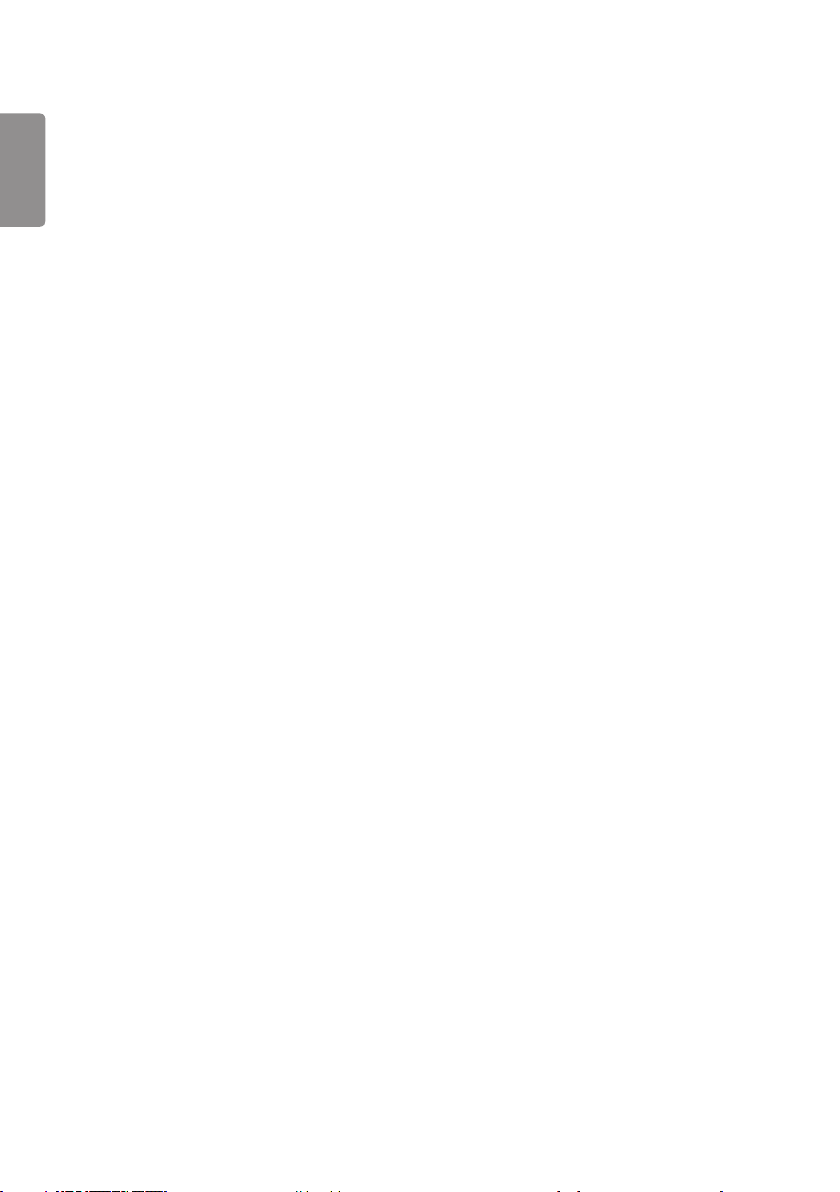
2
INHALTSVERZEICHNIS
DEUTSCH
LIZENZ --------------------------------- 3
INFORMATION: HINWEIS BEZÜGLICH
OPEN-SOURCE-SOFTWARE --------- 3
MONTAGE UND VORBEREITUNG --- 4
VERWENDEN DES MONITORS ----- 19
BENUTZEREINSTELLUNGEN ------- 23
FEHLERBEHEBUNG ----------------- 38
TECHNISCHE DATEN ----------------40
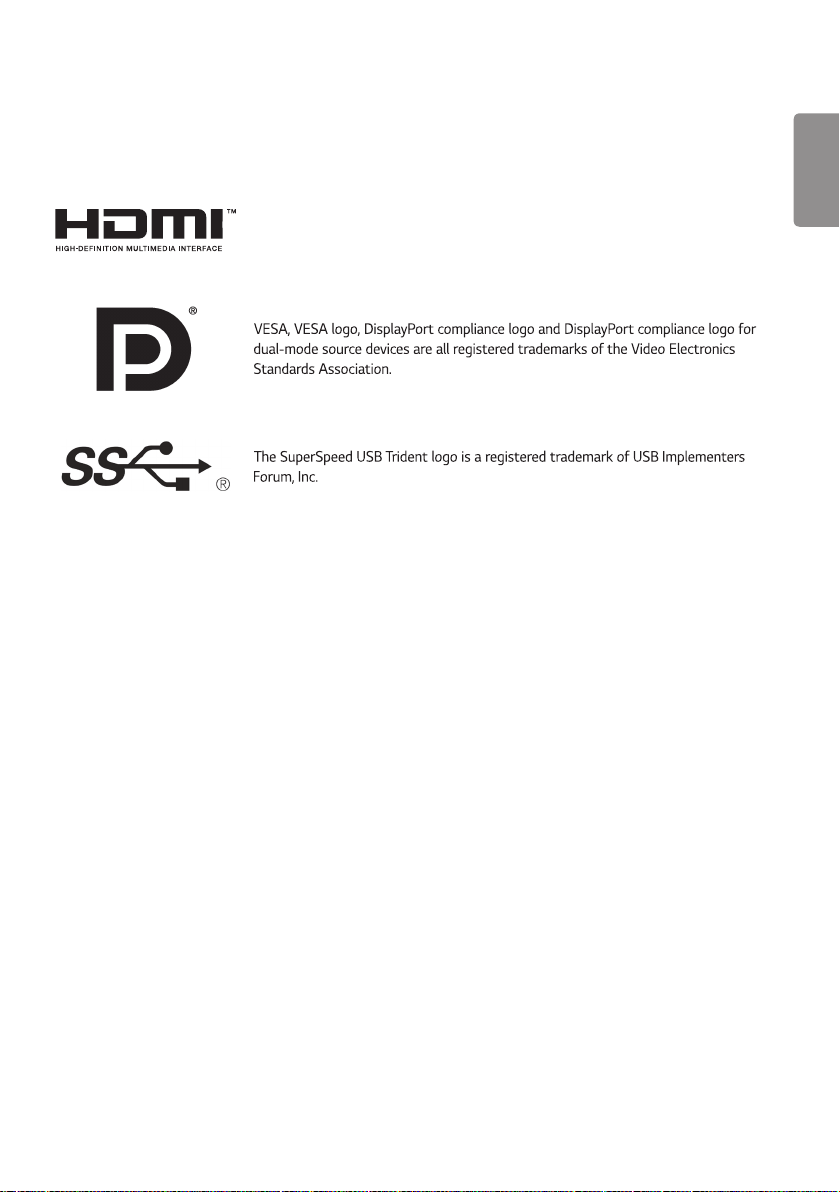
3
LIZENZ
Für jedes Modell gelten andere Lizenzen. Weitere Informationen zur Lizenz erhalten Sie unter www.lg.com.
Die Begriffe HDMI und HDMI High-Definition Multimedia Interface sowie das HDMILogo sind Marken oder eingetragene Marken von HDMI Licensing Administrator, Inc.
in den Vereinigten Staaten und anderen Ländern.
INFORMATION: HINWEIS BEZÜGLICH OPENSOURCE-SOFTWARE
Um den in diesem Gerät verwendeten Quellcode unter GPL, LGPL, MPL sowie weitere Open-Source-Lizenzen zu
erhalten, besuchen Sie bitte http://opensource.lge.com.
Neben dem Quellcode stehen dort alle verwiesenen Lizenzbedingungen, Garantieausschlüsse sowie
Urheberrechtshinweise zum Download bereit.
LG Electronics bietet gegen eine kostendeckende Gebühr (Medium, Versand und Bearbeitung) den Quellcode auf CDROM an. Senden Sie dazu eine Anfrage per E-Mail an: opensource@lge.com.
Dieses Angebot gilt bis drei Jahre nach der letzten Auslieferung des Produkts. Dieses Angebot gilt für jeden Empfänger
dieser Information.
DEUTSCH
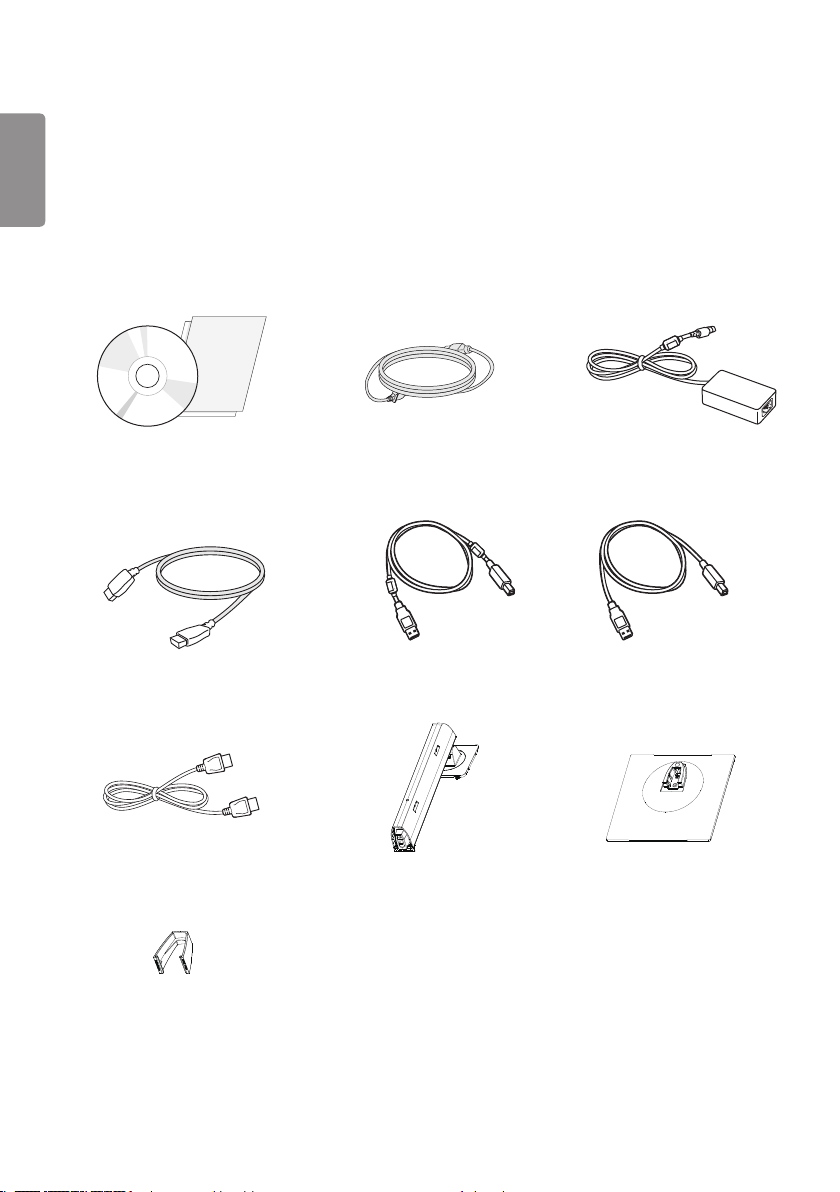
4
MONTAGE UND VORBEREITUNG
DEUTSCH
Packungsumfang
Prüfen Sie, ob alle Komponenten enthalten sind, bevor Sie das Produkt verwenden. Sollten Komponenten fehlen,
wenden Sie sich an den Händler, bei dem Sie das Produkt gekauft haben. Beachten Sie, dass das Produkt und die
zugehörigen Komponenten möglicherweise von den folgenden Abbildungen abweichen können.
CD (Benutzerhandbuch/
Software)/Handbuch zu
gesetzlichen Bestimmungen/Karte
Netzkabel Netzadapter
oder
HDMI-Kabel
DisplayPort-Kabel Standkörper
X 2
Kabelhalter
USB3.0-Kabel Typ A-B
Ständerplatte
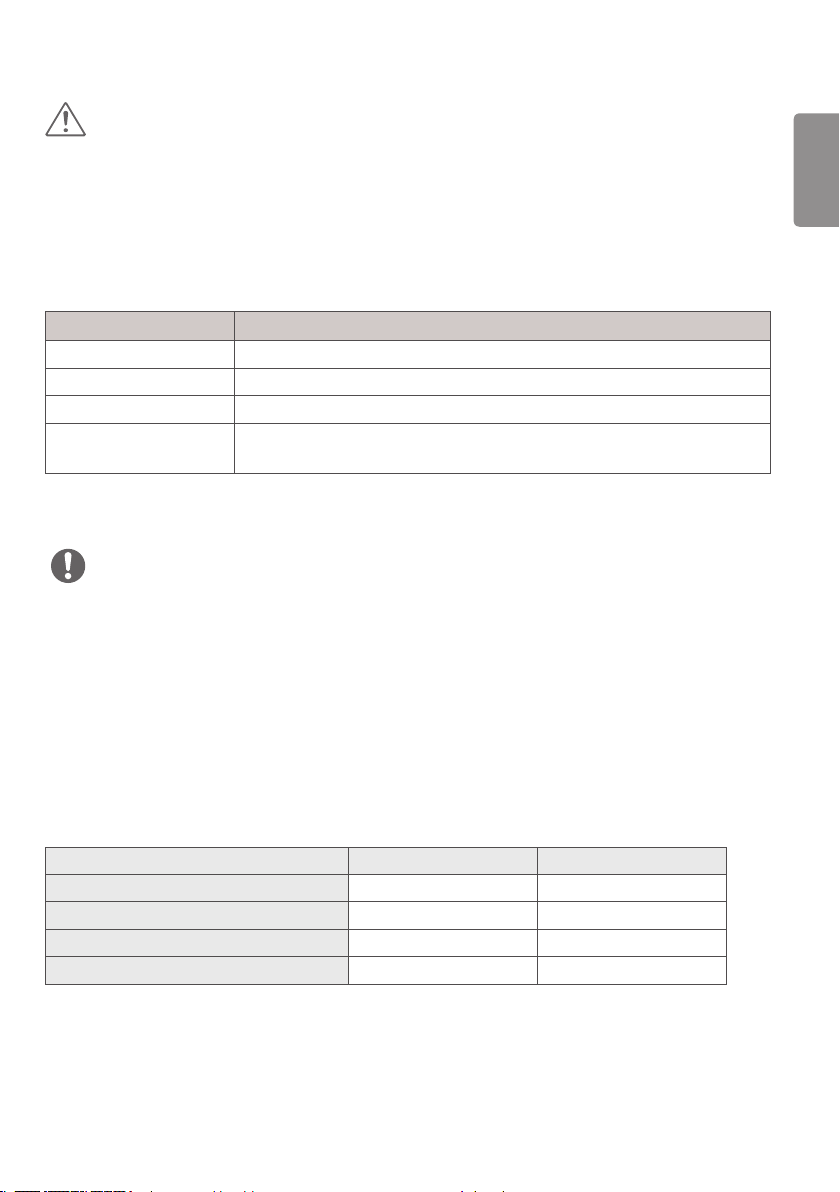
5
VORSICHT
• Um die Sicherheit und Leistung des Produkts sicherzustellen, verwenden Sie nur Originalteile.
• Durch nachgemachte Produkte verursachte Beschädigungen werden nicht von der Garantie abgedeckt.
• Es wird empfohlen, die mitgelieferten Zubehörteile zu verwenden.
• Wenn Sie Kabel verwenden, die nicht von LG zertifiziert wurden, zeigt der Bildschirm eventuell nichts oder
Bildrauschen an.
• Sie müssen die autorisierten Komponenten hinsichtlich des nachstehenden Zubehörs verwenden. Nicht autorisierte
Komponenten können dazu führen, dass das Produkt beschädigt wird oder Fehlfunktionen auftreten.
Komponente Standard
HDMI-Kabel Unterstützt HDMI Version2.0, UL, Impedanz 100Ohm
DisplayPort-Kabel Unterstützt DISPLAYPORT Version1.2a, UL, Impedanz 100Ohm
USB3.0-Kabel Unterstützt USB3.0, UL
Netzkabel USA – Vorschrift für Genehmigung von Medizingeräten
Andere– Genehmigter Sicherheitsstandard eines Landes
Mit Ausnahme obiger Komponenten dürfen nur Netzteile usw. verwendet werden, die vom Hersteller bereitgestellt
werden.
HINWEIS
• Die Komponenten können von den hier aufgeführten Abbildungen abweichen.
• Die in dieser Bedienungsanleitung veröffentlichten Produktinformationen und technischen Daten können im Rahmen
von Produktverbesserungen ohne vorherige Ankündigung geändert werden.
• Die optionalen Zubehörteile können Sie in einem Elektronikfachgeschäft, in einem Online-Shop oder bei dem
Einzelhändler, bei dem Sie das Produkt gekauft haben, erwerben.
• Das im Lieferumfang enthaltene Netzkabel kann je nach Region abweichen.
DEUTSCH
Unterstützte Treiber und Software
Prüfen Sie, welche Treiber und Software von Ihrem Produkt unterstützt werden, und prüfen Sie die Handbücher auf der
beigelegten CD.
Treiber und Software Installationspriorität 27HJ713C
Monitortreiber Empfohlen O
OnScreen Control Optionale O
Dual Controller Optionale O
True Color Pro Optionale O
• Erforderlich und empfohlen: Sie können die neueste Version von der beigelegten CD oder von der LGE Website (www.
lg.com) herunterladen und installieren.
• Optionale: Sie können die neueste Version von der LGE Website (www.lg.com) herunterladen und installieren.
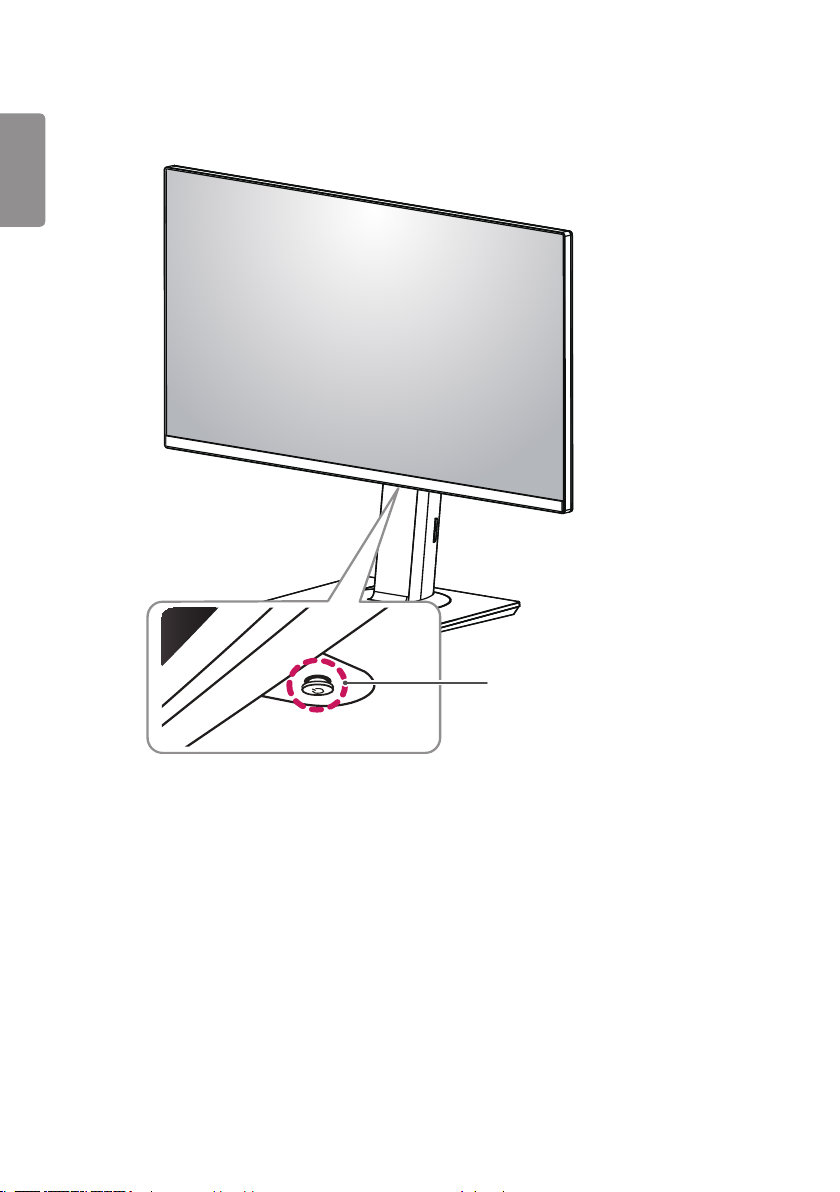
6
Beschreibung der Komponenten und Tasten
DEUTSCH
Taste Joystick
Power-LED
• Ein: Gerät ist eingeschaltet
• Aus: Gerät ist ausgeschaltet
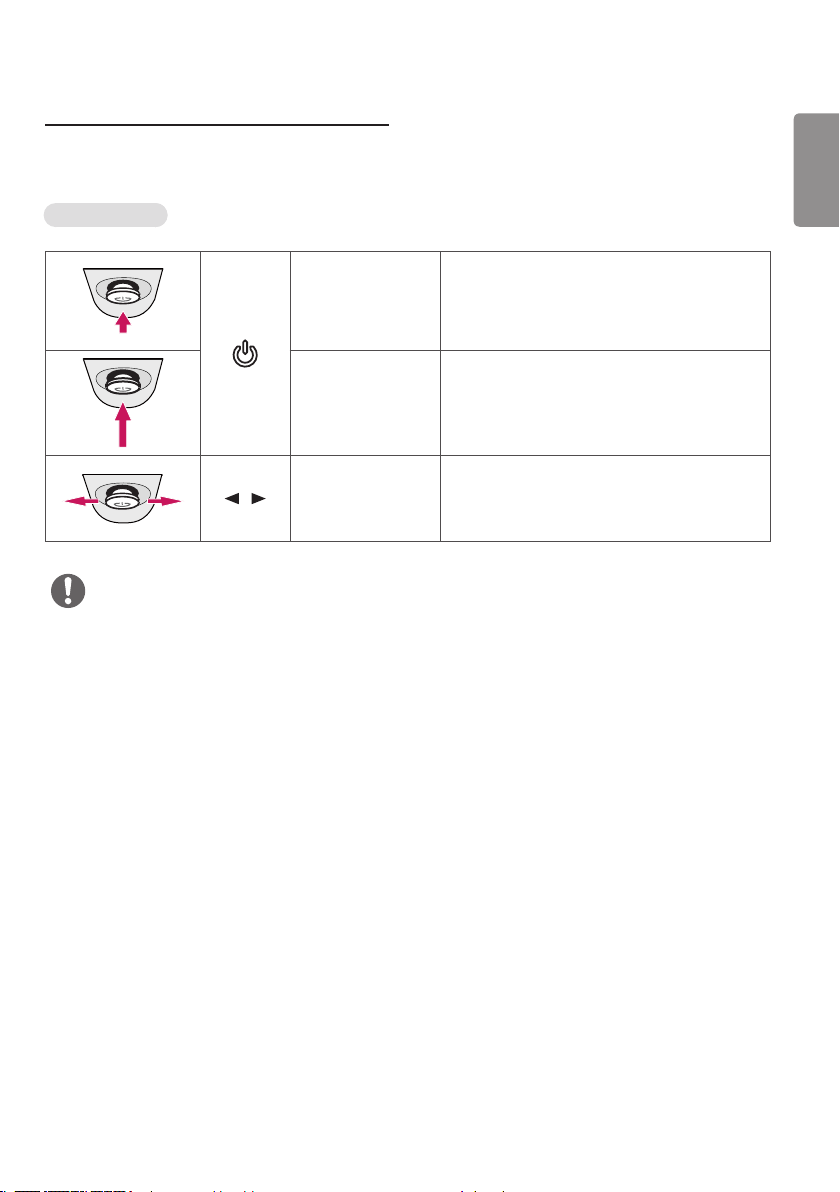
7
So verwenden Sie die Joystick-Taste
Sie können die Funktionen des Monitors ganz einfach durch Drücken und Bewegen der Joystick-Taste nach links und
rechts mit Ihrem Finger steuern.
Grundfunktionen
Einschalten
Ausschalten
/
Lautstärkeregelung
Steuerung
HINWEIS
• Die Joystick-Taste befindet sich an der Unterseite des Monitors.
Drücken Sie mit ihrem Finger einmal auf die JoystickTaste, um den Monitor einzuschalten.
Drücken und halten Sie die Joystick-Taste, um den
Monitor auszuschalten.
Sie können die Lautstärke regeln, indem Sie die
Joystick-Taste nach links bzw. rechts bewegen.
DEUTSCH
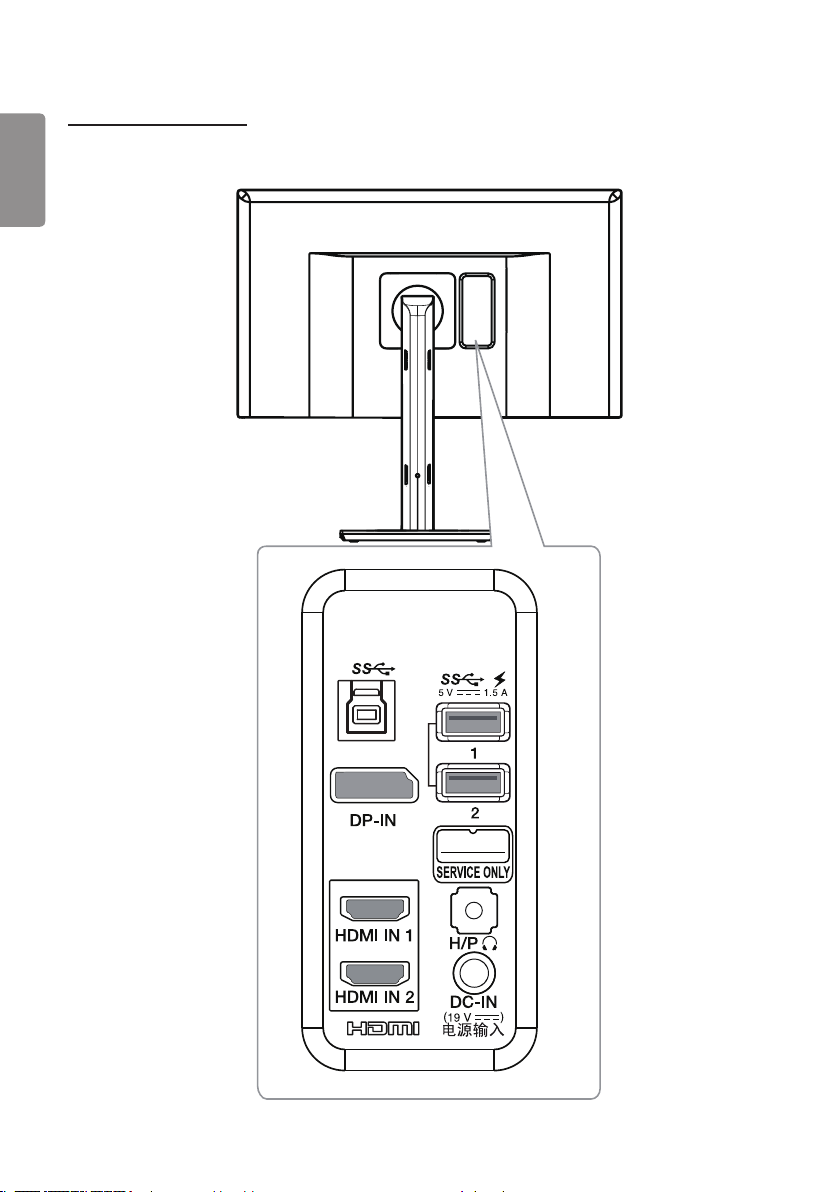
8
Eingangsanschluss
DEUTSCH
DO NOT USE
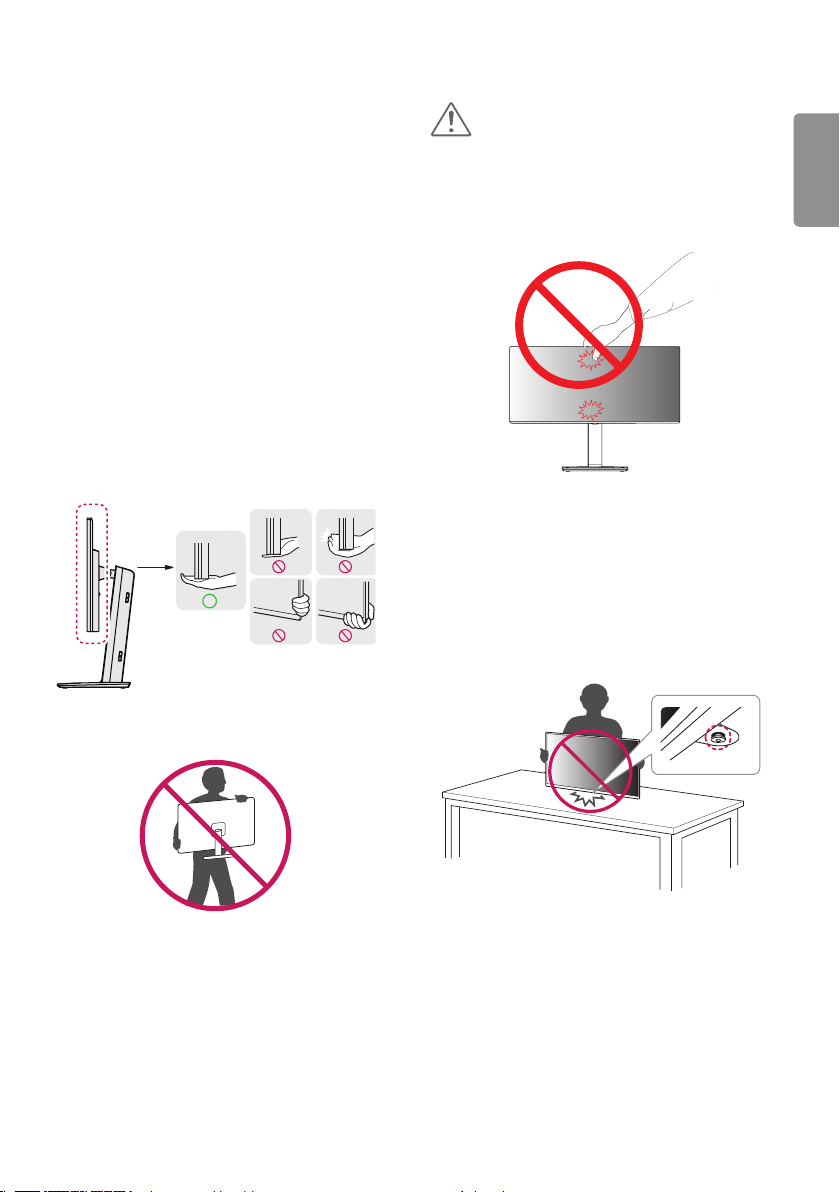
9
Bewegen und Anheben des
Monitors
Gehen Sie nach den folgenden Anweisungen vor, wenn
Sie den Monitor bewegen oder anheben, um Kratzer
oder Beschädigungen am Monitor zu vermeiden und
um unabhängig von Form und Größe einen sicheren
Transport zu gewährleisten.
• Es wird empfohlen, den Monitor in den Originalkarton
oder die Originalverpackung zu stellen und dann zu
bewegen.
• Trennen Sie das Netzkabel und alle weiteren Kabel,
bevor Sie den Monitor bewegen oder anheben.
• Halten Sie den Monitor unten und an der Seite am
Rahmen gut fest. Halten Sie nicht den Bildschirm
selbst fest.
VORSICHT
• Vermeiden Sie es nach Möglichkeit, den Bildschirm
des Monitors zu berühren.
- Dies kann zu Schäden am Bildschirm oder an den
Pixeln führen, aus denen die Bilder erzeugt werden.
• Wenn Sie den Monitor ohne Standfußsockel
verwenden, kann der Monitor bei Betätigung der
Joystick-Taste umkippen. Dies kann zu Schäden
am Monitor und zu Verletzungen führen. Zudem
funktioniert die Joystick-Taste möglicherweise nicht
richtig.
DEUTSCH
• Halten Sie den Monitor so, dass der Bildschirm
von Ihnen abgewendet ist, um ein Verkratzen des
Bildschirms zu verhindern.
• Setzen Sie das Produkt beim Bewegen keinerlei
Erschütterungen oder Vibrationen aus.
• Halten Sie den Monitor beim Bewegen aufrecht,
drehen Sie ihn niemals auf die Seite, und kippen Sie
ihn nicht seitwärts.
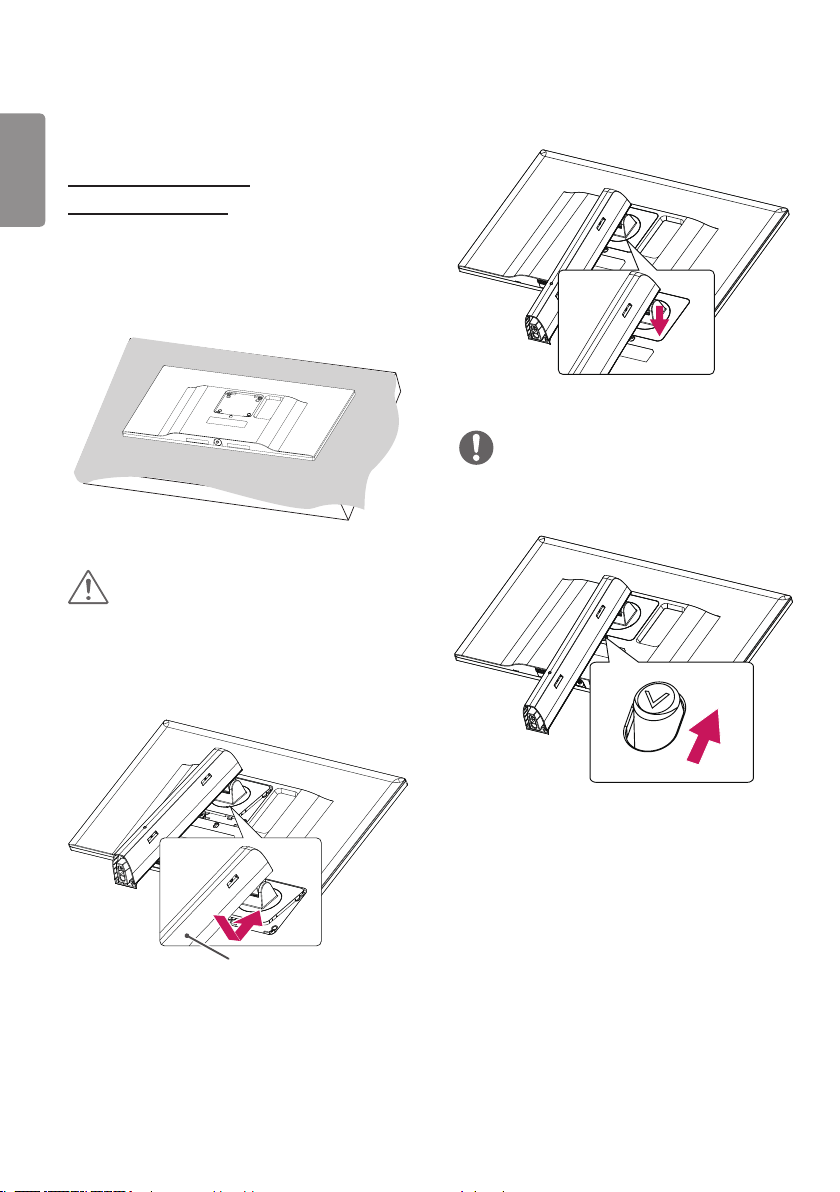
10
Installieren des Monitors
DEUTSCH
Zusammenbau des
Standfußsockels
• Abbildungen in diesem Dokument zeigen typische
Schritte und können möglicherweise vom
tatsächlichen Produkt abweichen.
1
VORSICHT
• Um den Bildschirm vor Kratzern zu schützen, decken
Sie die Oberfläche mit einem weichen Tuch ab.
3
HINWEIS
• Drücken Sie auf den Standfuß, bis die Taste ganz oben
hörbar eingerastet ist.
2
Standkörper
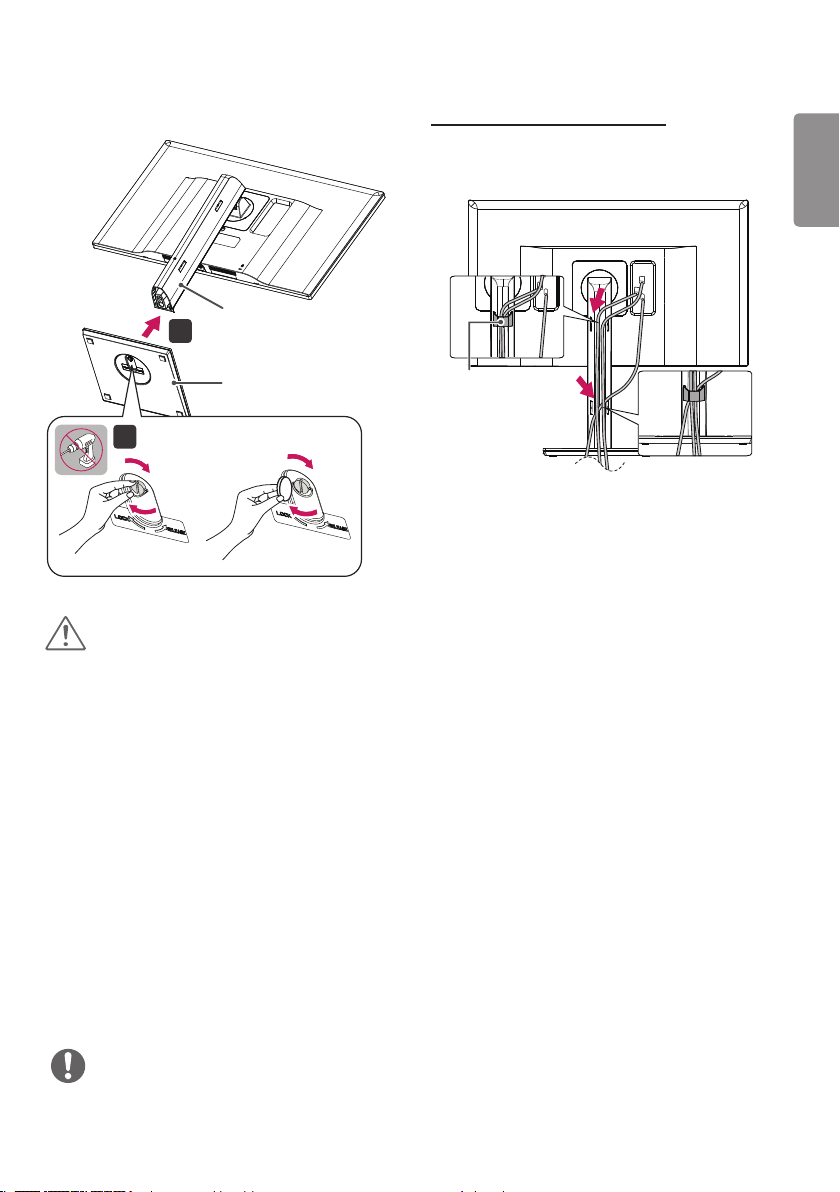
11
4
Standkörper
1
Ständerplatte
2
oder
VORSICHT
• Abbildungen in diesem Dokument zeigen typische
Schritte und können möglicherweise vom
tatsächlichen Produkt abweichen.
• Geben Sie beim Zusammenbau des Produkts keine
Fremdsubstanzen (Öle, Schmierstoffe, usw.) auf die
Gewindeteile. (Dies könnte das Produkt beschädigen.)
• Durch übermäßige Krafteinwirkung bei der
Befestigung der Schrauben kann der Monitor
beschädigt werden. Auf diese Weise verursachte
Schäden sind von der Produktgarantie nicht
abgedeckt.
• Tragen Sie den Monitor am Standfußsockel nicht
verkehrt herum. Der Monitor könnte sich sonst vom
Standfußsockel lösen und zu Verletzungen führen.
• Wenn Sie den Monitor heben oder verschieben,
berühren Sie dabei nicht den Bildschirm. Die Kräfte,
die dabei auf den Bildschirm wirken, können Schäden
verursachen.
Positionierung der Kabel
Ordnen Sie die Kabel mit dem Kabelhalter wie in der
Abbildung dargestellt.
Kabelhalter
DEUTSCH
HINWEIS
• Sie können den Standfuß abnehmen, indem Sie die
Anbringung in umgekehrter Reihenfolge durchführen.
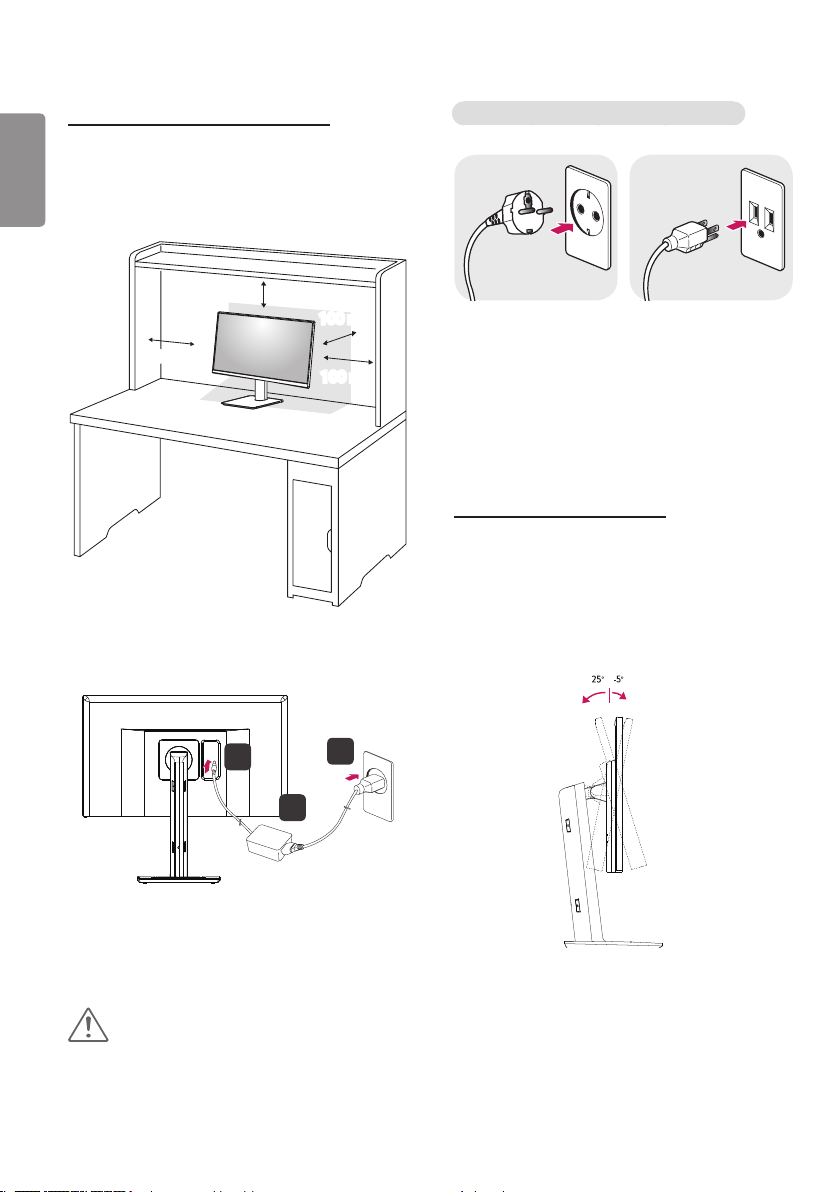
12
Installation auf einem Tisch
DEUTSCH
1 Heben Sie den Monitor an, und stellen Sie ihn
aufrecht auf den Tisch. Achten Sie auf einen
Abstand von mindestens 100mm zur Wand, um
eine ausreichende Belüftung zu gewährleisten.
100 mm
100 mm
2 Schließen Sie den Adapter am Monitor an, und
stecken Sie das Stromkabel in eine Steckdose.
100 mm
100 mm
Vorsicht beim Anschließen des Stromkabels
100-240 V ~
• Verwenden Sie ausschließlich das mitgelieferte
Stromkabel, und schließen Sie es an eine geerdete
Steckdose an.
• Wenn Sie ein weiteres Stromkabel benötigen, wenden
Sie sich an Ihren Elektrohändler.
Anpassen des Winkels
1 Stellen Sie den am Standfuß montierten Monitor
aufrecht hin.
2 Passen Sie den Winkel des Bildschirms an. Der
Winkel des Bildschirms kann nach vorne und nach
hinten eingestellt werden, um einen angenehmen
Betrachtungswinkel zu gewährleisten.
2
3
1
3 Drücken Sie auf die Joystick-Taste an der Unterseite
des Monitors, um ihn einzuschalten.
VORSICHT
• Trennen Sie das Stromkabel, bevor Sie den Monitor
bewegen oder aufbauen. Es besteht die Gefahr eines
Stromschlags.
Rückseite
Vorderseite
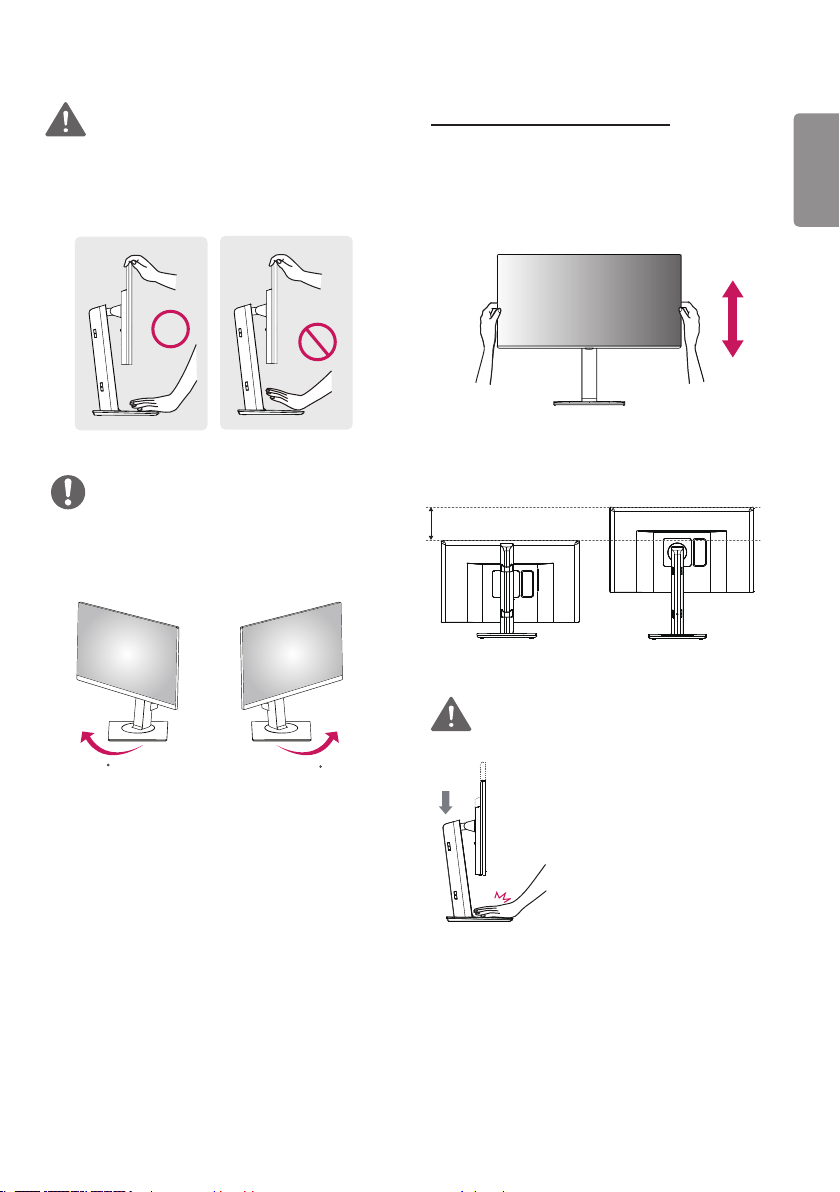
13
45
WARNUNG
• Um beim Anpassen des Bildschirms Verletzungen an
den Fingern zu vermeiden, halten Sie den unteren Teil
des Monitors nicht wie nachfolgend gezeigt.
HINWEIS
• Drehen Sie Ihren Monitor 45 Grad nach links
oder rechts, um den Winkel auf Ihren Blickwinkel
einzustellen.
oder
Anpassen der Standhöhe
DEUTSCH
1 Stellen Sie den an der Ständerplatte montierten
Monitor aufrecht auf.
2 Halten Sie den Monitor sicher mit beiden Händen
fest, und passen Sie die Höhe an.
3 Die Höhe kann auf bis zu 150,0 mm angepasst
werden
WARNUNG
45
• Halten Sie Ihre Finger oder
Hände nicht zwischen den
Bildschirm und die Platte
(Gehäuse), wenn Sie die
Höhe des Bildschirms
anpassen.

14
Drehfunktion
DEUTSCH
Mit der Drehfunktion lässt sich der Monitor um 90° im
oder gegen den Uhrzeigersinn drehen.
Oberseite
Standfuß
WARNUNG
• Wenn Sie zur Nutzung der Drehfunktion den Monitor
drehen, dann achten Sie darauf, dass er nicht den
Standfußsockel berührt.
1 Heben Sie den Monitor so weit wie möglich an.
2 Richten Sie den Monitorwinkel in Pfeilrichtung wie
in der Abbildung dargestellt aus.
3 Drehen Sie den Monitor, wie in der Abbildung
gezeigt, im Uhrzeigersinn oder gegen den
Uhrzeigersinn.
4 Schließen Sie die Installation ab, indem Sie den
Monitor um 90° wie in der Abbildung dargestellt
drehen.

15
HINWEIS
• Eine automatische Drehfunktion des Displays wird
nicht unterstützt.
• Der Bildschirm kann durch das entsprechende im
Windows-Betriebssystem enthaltene Tastenkürzel
zum Drehen des Bildschirms leicht gedreht werden.
Beachten Sie, dass einige Versionen von Windows
und einige Grafikkartentreiber möglicherweise
andere Einstellungen für das Tastenkürzel zum
Drehen des Bildschirms verwenden oder es gar nicht
unterstützen.
• Windows-Tastenkürzel zum Drehen des Bildschirms
- 0°: Strg+ Alt+ Pfeiltaste nach oben ( )
- 90°: Strg+ Alt+ Pfeiltaste nach links ( )
- 180°: Strg+ Alt+ Pfeiltaste nach unten ( )
- 270°: Strg+ Alt+ Pfeiltaste nach rechts ( )
WARNUNG
• Gehen Sie beim Drehen des Monitors mit Vorsicht vor,
wenn das Kabel bereits angeschlossen ist.
• Um Verletzungen beim Drehen des Displays zu
vermeiden, fassen Sie nicht zwischen das Display und
den Standfußsockel.
Verwenden des KensingtonSchlosses
Der Anschluss des Kensington-Sicherheitssystems
befindet sich an der Rückseite des Monitors.
Weitere Informationen zur Installation und Verwendung
finden Sie in der Bedienungsanleitung für das
Kensington-Schloss oder auf der Website
http://www.kensington.com.
Verbinden Sie das Kabel des KensingtonSicherheitssystems mit dem Monitor und einem Tisch.
DEUTSCH
HINWEIS
• Das Kensington-Sicherheitssystem ist optional.
Optionales Zubehör erhalten Sie bei den meisten
Elektrohändlern.

16
Abnehmen des Standkörpers
DEUTSCH
1 Legen Sie den Monitor mit der Bildschirmseite
nach unten hin. Um den Bildschirm vor Kratzern
zu schützen, decken Sie die Oberfläche mit einem
weichen Tuch ab.
2 Entfernen Sie den Standfuß vom Monitor, indem
Sie die Taste drücken, die sich unten mittig auf der
Monitorrückseite befindet.
1
Installieren der
Wandmontageplatte
Dieser Monitor unterstützt die Spezifikation der
Standard-Wandmontageplatte oder einer kompatiblen
Vorrichtung.
1 Legen Sie den Bildschirm mit der Vorderseite
nach unten ab. Um den Bildschirm vor Kratzern
zu schützen, decken Sie die Oberfläche mit einem
weichen Tuch ab.
2 Verwenden Sie einen Schraubendreher, um die
vier Schrauben an der Rückseite des Monitors zu
entfernen.
3 Legen Sie die Wandmontageplatte auf den
Monitor, und richten Sie sie an den Löchern für die
Schrauben aus.
2
4 Ziehen Sie die vier Schrauben mithilfe eines
Schraubendrehers fest, um die Platte am Monitor
zu befestigen.
HINWEIS
• Die Wandmontageplatte ist separat erhältlich.
• Weitere Informationen zur Installation finden Sie im
Installationshandbuch für die Wandmontageplatte.
• Üben Sie beim Befestigen der Wandmontageplatte
keinen übermäßigen Druck aus, da Sie sonst den
Bildschirm des Monitors beschädigen könnten.

17
Installation an einer Wand
Installieren Sie den Monitor mit einem Abstand von
mindestens 100 mm zur Wand und 100 mm Abstand
an den Seiten, um eine ausreichende Belüftung zu
gewährleisten. Detaillierte Installationsanweisungen
erhalten Sie von Ihrem lokalen Händler. Informationen
zur Installation und Verwendung einer schwenkbaren
Wandmontagehalterung finden Sie außerdem im
Handbuch.
100 mm
100 mm
100 mm
Um den Monitor an der Wand zu montieren, befestigen
Sie die Wandhalterung (optional) an der Rückseite des
Monitors.
Befestigen Sie die Wandhalterung sicher an der Wand
und am Monitor.
100 mm
100 mm
Wandhalterung (mm)
Standardschraube
Anzahl Schrauben
Wandmontageplatte
(Optional)
100 x 100
M4 x L10
4
RW120
HINWEIS
• Verwenden Sie Schrauben, die dem VESA-Standard
entsprechen.
• Der Wandmontagesatz umfasst die
Installationsanleitung und alle notwendigen Teile.
• Die Wandmontagehalterung ist optional. Das Zubehör
erhalten Sie von Ihrem Händler vor Ort.
• Je nach Wandmontagehalterung kann die Länge der
Schrauben variieren. Vergewissern Sie sich, dass Sie
Schrauben mit der korrekten Länge verwenden.
• Weitere Informationen finden Sie in der
Bedienungsanleitung für die Wandmontagehalterung.
DEUTSCH
1 Wenn Sie Schrauben verwenden, die länger sind
als in der Norm vorgeschrieben, kann der Monitor
beschädigt werden.
2 Wenn Sie ungeeignete Schrauben verwenden, kann
das Produkt beschädigt werden oder von der Wand
fallen. In diesem Fall übernimmt LG Electronics keine
Haftung.

18
DEUTSCH
VORSICHT
• Trennen Sie das Netzkabel von der Steckdose, bevor
Sie den Monitor bewegen oder montieren, um einen
elektrischen Schlag zu vermeiden.
• Wird der Monitor an der Decke oder einer
geneigten Wand montiert, kann er möglicherweise
herunterfallen, und es kann zu Verletzungen kommen.
Achten Sie darauf, dass Sie eine Original-LGWandhalterung verwenden. Weitere Informationen
erhalten Sie von Ihrem lokalen Händler oder einem
qualifizierten Monteur.
• Durch übermäßige Krafteinwirkung bei der
Befestigung der Schrauben kann der Monitor
beschädigt werden. Auf diese Weise verursachte
Schäden sind von der Produktgarantie nicht
abgedeckt.
• Verwenden Sie eine Wandmontageplatte und
Schrauben, die dem VESA-Standard entsprechen.
Schäden, die durch die Verwendung oder falsche
Verwendung ungeeigneter Komponenten verursacht
werden, sind von der Produktgarantie nicht
abgedeckt.
• Die Länge der Schrauben an der Rückseitenoberfläche
darf maximal 8mm betragen.
Wandmontageplatte
Rückseite des
Monitors
Wandmontageplatte
Rückseite des Monitors
Abmessungen der
Schrauben: M4 x L10
Max. 8mm

19
VERWENDEN DES MONITORS
Anschluss eines PCs
• Dieser Monitor unterstützt *PlugandPlay.
* Plug and Play: Eine Funktion, mit der ein Gerät ohne
Neukonfiguration oder manuelle Installation von
Treibern an einen Computer angeschlossen werden
kann.
HDMI-Anschluss
Dieser Anschluss überträgt digitale Video- und
Audiosignale vom PC an den Monitor. Schließen Sie den
Monitor mithilfe des HDMI-Kabels an Ihren PC an (siehe
Abbildung).
VORSICHT
• Stellen Sie sicher, dass Sie das mitgelieferte
HDMI-Kabel verwenden. Andernfalls kann es zu
Fehlfunktionen kommen.
• Bei der Verbindung des Computers mit dem Monitor
über das HDMI-Kabel können Kompatibilitätsprobleme
auftreten.
• Bei der Verwendung eines DVI-zu-HDMI-Kabels
bzw. DP (DisplayPort)-zu-HDMI-Kabels kann es zu
Kompatibilitätsproblemen kommen.
• Verwenden Sie ein zertifiziertes Kabel mit HDMI-
Logo. Wenn Sie kein zertifiziertes HDMI-Kabel
verwenden, zeigt der Bildschirm eventuell nichts an,
oder ein Verbindungsfehler tritt auf.
• Empfohlene Typen von HDMI-Kabeln
- High-Speed-HDMI®/TM-Kabel
- High-Speed-HDMI®/TM-Kabel mit Ethernet
DEUTSCH

20
DisplayPort-Anschluss
DEUTSCH
Dieser Anschluss überträgt digitale Video- und
Audiosignale vom PC an den Monitor. Schließen Sie den
Monitor mithilfe des DisplayPort-Kabels an Ihren PC an
(siehe Abbildung).
DP OUT
HINWEIS
• Abhängig von der DP-Version (DisplayPort) des PCs
steht möglicherweise kein Video oder Audio-Ausgang
zur Verfügung.
• Stellen Sie sicher, dass Sie das mitgelieferte
DisplayPort-Kabel verwenden. Andernfalls kann es zu
Fehlfunktionen kommen.
• Wenn Sie Kabel verwenden, die nicht von LG
zertifiziert wurden, zeigt der Bildschirm eventuell
nichts oder Bildrauschen an.
Anschließen an AV-Geräte
HDMI-Anschluss
HDMI überträgt Video- und Audiosignale von Ihrem
AV-Gerät an den Monitor. Schließen Sie den Monitor
mithilfe des HDMI-Kabels an Ihr AV-Gerät an (siehe
Abbildung).
AV
HINWEIS
• Stellen Sie sicher, dass Sie das mitgelieferte
HDMI-Kabel verwenden. Andernfalls kann es zu
Fehlfunktionen kommen.
• Bei der Verwendung eines DVI-zu-HDMI-Kabels
bzw. DP (DisplayPort)-zu-HDMI-Kabels kann es zu
Kompatibilitätsproblemen kommen.
• Verwenden Sie ein zertifiziertes Kabel mit HDMI-
Logo. Wenn Sie kein zertifiziertes HDMI-Kabel
verwenden, zeigt der Bildschirm eventuell nichts an,
oder ein Verbindungsfehler tritt auf.
• Empfohlene Typen von HDMI-Kabeln
- High-Speed-HDMI®/TM-Kabel
- High-Speed-HDMI®/TM-Kabel mit Ethernet

21
Anschließen von
Peripheriegeräten
USB-Kabelverbindung – PC
Der USB-Anschluss am Gerät dient als USB-Hub.
HINWEIS
• Installieren Sie vor Verwendung des Produkts das
aktuelle Windows Service Pack.
• Peripheriegeräte sind separat erhältlich.
• Über den USB-Anschluss können Tastatur, Maus oder
USB-Gerät verbunden werden.
• Wechseln Sie zu [Allgemein] > [Schnellladen], um
die Funktion [Schnellladen] auf [Ein] oder [Aus] zu
stellen.
• Die Ladegeschwindigkeit kann je nach Gerät
unterschiedlich sein.
(Separat erhältlich)
HDMI/DP (DisplayPort)-Verbindung
Um USB 3.0 zu verwenden, schließen Sie das USB
3.0-Kabel des Produkts, Typ A-B, am PC an.
Mit dem USB IN-Anschluss verbundene
Peripheriegeräte können über den PC gesteuert werden.
(Separat
erhältlich)
DEUTSCH
VORSICHT
Vorsicht bei der Verwendung eines USBGeräts
• Ein USB-Gerät, das mit einem automatischen
Erkennungsprogramm installiert wurde oder einen
eigenen Treiber verwendet, wird möglicherweise nicht
erkannt.
• Einige USB-Geräte werden möglicherweise nicht
unterstützt oder funktionieren nicht korrekt.
• Es wird empfohlen, einen USB-Hub oder ein
Festplattenlaufwerk mit Stromversorgung zu
verwenden. (Falls die Stromversorgung nicht
ausreichend ist, wird das USB-Gerät möglicherweise
nicht ordnungsgemäß erkannt.)

22
SERVICE ONLY
Anschließen von Kopfhörern
DEUTSCH
Schließen Sie Peripheriegeräte über den
Kopfhörerausgang an den Monitor an. Stellen Sie die
Verbindung wie abgebildet her.
(Separat erhältlich)
HINWEIS
• Peripheriegeräte sind separat erhältlich.
• Falls Sie Ohrhörer mit abgewinkeltem Stecker
verwenden, können Probleme beim Anschluss
weiterer externer Geräte mit dem Monitor auftreten.
Daher wird empfohlen, Ohrhörer mit geradem Stecker
zu verwenden.
Service-only-Anschluss
Der Anschluss wird nur für Service verwendet.
• Je nach Audioeinstellungen des PCs und externen
Geräts kann der Funktionsumfang von Kopfhörern
und Lautsprechern eingeschränkt sein.
Abgewinkelt Gerade
(Empfohlen)

23
BENUTZEREINSTELLUNGEN
Aktivieren des Hauptmenüs
1 Drücken Sie die Joystick-Taste auf der Unterseite des Monitors.
2 Bewegen Sie den Joystick auf-/abwärts ( / ) und nach links/rechts ( / ), um die Optionen einzustellen.
3 Drücken Sie ein weiteres Mal auf die Joystick-Taste, um das Hauptmenü zu verlassen.
Taste Joystick
Taste Menüstatus Beschreibung
Hauptmenü deaktiviert Aktiviert das Hauptmenü.
Verlässt das Hauptmenü.
Hauptmenü aktiviert
Hauptmenü
deaktiviert
Hauptmenü aktiviert Ruft die Funktion [Menü] auf.
Hauptmenü
deaktiviert
Hauptmenü aktiviert Ruft die [Eingang]-Funktionen auf.
Hauptmenü
deaktiviert
Hauptmenü aktiviert Wechselt zur Funktion [Bildmodus].
Hauptmenü
deaktiviert
Hauptmenü aktiviert Der Monitor wird ausgeschaltet.
(Gedrückthalten der Taste zum Ausschalten des Monitors:
Sie können den Monitor jederzeit auf diese Weise
ausschalten, auch wenn das OSD eingeschaltet ist.)
Regelt die Lautstärke.
Regelt die Lautstärke.
Aktiviert das Hauptmenü.
Aktiviert das Hauptmenü.
DEUTSCH

24
Hauptmenüfunktionen
DEUTSCH
Bildmodus
Menü Eingang
Verlassen
Monitor AUS
Lang drücken: Monitor AUS
Hauptmenü Beschreibung
[Menü] Konfiguriert die Bildschirmoptionen.
[Bildmodus] Optimiert den Bildschirm für den Bildmodus.
[Eingang] Legt den Eingangsmodus fest.
[Monitor AUS] Der Monitor wird ausgeschaltet.
[Verlassen] Verlässt das Hauptmenü.
Benutzereinstellungen
Menüeinstellungen
1 Drücken Sie zum Aufrufen des OSD-Menüs auf die Joystick-Taste an der Unterseite des Monitors, und rufen Sie
dann das [Menü] auf.
2 Konfigurieren Sie die Optionen durch Bewegen des Joysticks auf-/abwärts/nach links/nach rechts.
3 Bewegen Sie den Joystick nach , oder drücken Sie auf ( /Ok), um zum übergeordneten Menü zurückzukehren
oder andere Menüelemente zu konfigurieren.
4 Wenn Sie das OSD-Menü verlassen möchten, bewegen Sie den Joystick nach , bis Sie es verlassen.
• Wenn Sie das Menü aufrufen, werden Anweisungen zur Verwendung der Taste in der unteren rechten Ecke des
Bildschirms angezeigt.
[Schnelleinstellungen] [PBP] [Bild] [Allgemein] [Zurücksetzen]

Nachfolgend werden die einzelnen Optionen beschrieben.
Menü Beschreibung
[Schnelleinstellungen] [Helligkeit]
[Kontrast]
[Lautstärke] Regelt die Lautstärke.
Stellt den Kontrast und die Helligkeit des Bildschirms ein.
HINWEIS
• Sie können zwischen [Stumm] / [Ton An] wechseln, indem Sie die
Joystick-Taste im Menü [Lautstärke] nach bewegen.
[Eingang] Auswahl des Eingangsmodus.
[Verhältnis] Stellt das Bildschirmformat ein.
[PBP] [PBP] Zeigt die über zwei Eingänge empfangenen Bilder auf einem einzigen
Monitor an.
[Bild] [Bildmodus] Wechselt vom Bildmodus in einen der optimierten Modi für eine
bestimmte Funktion.
[Bildanpassung] Passt die Optionen [Helligkeitsstabilisierung], [SUPER RESOLUTION+],
[Schärfe], [Schwarzwert], [HDMI ULTRA HD Deep Color], [DFC],
[Reaktionszeit], [Schwarz Stabilisator] und [Bildhomogenität] an.
[Farbanpassung] Passt den [Gamma], die [Farbtemp.] und die [Sechs Farben] an.
[Allgemein] Passt [Sprache], [SMART ENERGY SAVING], [Power-LED], [Automat.
Standby], [DisplayPort 1.2], [Schnellladen], [Signalton] und [OSD Sperre]
an.
[Zurücksetzen] Mit dieser Option kehren Sie zu den Standardeinstellungen zurück.
[Verlassen] Zum Verlassen des OSD-Menüs.
25
DEUTSCH
VORSICHT
• Das OSD-Menü (On Screen Display) Ihres Monitors kann sich leicht von dem in diesem Handbuch beschriebenen
Menü unterscheiden.

26
Schnelleinstellungen
DEUTSCH
1 Drücken Sie zum Aufrufen des OSD-Menüs auf die
Joystick-Taste an der Unterseite des Monitors, und rufen
Sie dann das [Menü] auf.
2 Wechseln Sie durch Bewegen des Joysticks zu
[Schnelleinstellungen].
3 Konfigurieren Sie die Optionen gemäß den Anweisungen,
die in der rechten unteren Ecke angezeigt werden.
4 Bewegen Sie den Joystick nach , oder drücken Sie auf
( /Ok), um zum übergeordneten Menü zurückzukehren
oder andere Menüelemente zu konfigurieren.
5 Wenn Sie das OSD-Menü verlassen möchten, bewegen
Sie den Joystick nach , bis Sie es verlassen.
Schnelleinstellungen
PBP
Bild
Allgemein
Zurücksetzen
Schnelleinstellungen
Helligkeit 100 >
Kontrast 70 >
Lautstärke 30 >
Eingang HDMI 1 >
Verhältnis Breitbild >
/ : Bewegen
/ : Ok
: Zurück
Nachfolgend werden die einzelnen Optionen beschrieben.
[Menü] >
[Schnelleinstellungen]
Beschreibung
[Helligkeit] Dient zum Einstellen der Bildschirmhelligkeit.
HINWEIS
• Sie können die [Helligkeitsstabilisierung] auf [Ein] / [Aus] festlegen, indem Sie im
Menü [Helligkeit] die Taste drücken.
• Wenn die [Helligkeitsstabilisierung] auf [Ein] gesetzt ist, werden die Menüs für die
[Helligkeit] deaktiviert.
• Wenn die [Helligkeitsstabilisierung] auf [Ein] gesetzt ist, werden die Menüs [SMART
ENERGY SAVING] und [DFC] deaktiviert.
• Wenn der [Bildmodus] auf [DICOM], oder [Gamma] auf [DICOM Gamma Kurve]
eingestellt ist, sind die Einstellfunktionen der [Helligkeit] deaktiviert.
[Kontrast] Dient zum Einstellen des Kontrasts des Bildschirms.

27
[Menü] >
[Schnelleinstellungen]
[Lautstärke] Regelt die Lautstärke.
Beschreibung
HINWEIS
• Sie können zwischen [Stumm] / [Ton An] wechseln, indem Sie die Joystick-Taste im
Menü [Lautstärke] nach bewegen.
[Eingang] Auswahl des Eingangsmodus.
[Verhältnis] Stellt das Bildschirmformat ein.
[Breitbild] Zeigt das Video unabhängig vom eingehenden Videosignal im
Breitbildmodus an.
[Original] Zeigt das Video je nach Seitenverhältnis beim eingehenden
Videosignal an.
[1:1] Das Format ist nicht vom Original aus eingestellt.
HINWEIS
• Die Anzeige für die Optionen [Breitbild], [Original] und [1:1] kann bei empfohlener Auflösung (3840x2160) gleich
aussehen.
• Das Format ist mit dem Interlace-Signal deaktiviert.
DEUTSCH

28
PBP
DEUTSCH
1 Drücken Sie zum Aufrufen des OSD-Menüs auf die
Joystick-Taste an der Unterseite des Monitors, und rufen
Sie dann das [Menü] auf.
2 Wechseln Sie mithilfe des Joysticks zu [PBP].
3 Konfigurieren Sie die Optionen gemäß den Anweisungen,
die in der rechten unteren Ecke angezeigt werden.
4 Bewegen Sie den Joystick nach , oder drücken Sie auf (
/Ok), um zum übergeordneten Menü zurückzukehren
oder andere Menüelemente zu konfigurieren.
5 Wenn Sie das OSD-Menü verlassen möchten, bewegen
Sie den Joystick nach , bis Sie es verlassen.
Schnelleinstellungen
PBP
Bild
Allgemein
Zurücksetzen
PBP
Zweit Aus >
Ton aus Haupt >
Tauschen
Zweit. Vollb.
Verhältnis >
PBP Vorschau
HDMI1
/ : Bewegen
/ : Ok
: Zurück
Nachfolgend werden die einzelnen Optionen beschrieben.
[Menü] > [PBP]
Beschreibung
[Zweit] Zeigt die über zwei Eingänge empfangenen Bilder auf einem einzigen Monitor an.
PBP-Anschluss
Unteranzeige (Rechts)
HDMI 1 HDMI 2 DisplayPort
HDMI 1 X X O
Hauptbildschirm
(Nach links)
HDMI 2 X X O
DisplayPort O O X
[Ton aus] Ändert den Audioausgang im [PBP]-Modus.
[Haupt] Wählt den [Haupt]eingang aus.
[Zweit] Wählt den [Zweit]-Eingang aus.
[Tauschen] Schaltet im [PBP]-Modus zwischen Hauptbildschirm und Nebenbildschirm um.
[Zweit. Vollb.] Zeigt den Nebenbildschirm im [PBP]-Modus auf dem gesamten Bildschirm an.

29
[Menü] > [PBP]
[Verhältnis] Passt das Seitenverhältnis des Hauptbildschirms oder Nebenbildschirms an.
[Haupt] [Breitbild] Passt die Videoanzeige unabhängig vom
[Original] Zeigt das Video im Format des Videosignaleingangs
[Zweit] [Breitbild] Passt die Videoanzeige unabhängig vom
[Original] Zeigt das Video im Format des Videosignaleingangs
Beschreibung
eingehenden Videosignal an den PBP-Bildschirm
an.
auf dem PBP-Bildschirm an.
eingehenden Videosignal an den PBP-Bildschirm
an.
auf dem PBP-Bildschirm an.
HINWEIS
• Wenn der [Zweit]-Modus auf [Aus] gestellt ist, werden die Menüs [Ton aus], [Tauschen], [Zweit. Vollb.] und
[Verhältnis] ebenfalls deaktiviert. Die Optionen [Haupt] / [Zweit] für [Verhältnis] werden deaktiviert, wenn kein Signal
vorhanden ist.
• Die optimale Auflösung für den Modus [PBP] wird automatisch festgelegt, wenn der Modus [PBP] eingestellt wird.
DEUTSCH

30
Bild
DEUTSCH
1 Drücken Sie zum Aufrufen des OSD-Menüs auf die
Joystick-Taste an der Unterseite des Monitors, und rufen
Sie dann das [Menü] auf.
2 Wechseln Sie mithilfe des Joysticks zu [Bild].
3 Konfigurieren Sie die Optionen gemäß den Anweisungen,
die in der rechten unteren Ecke angezeigt werden.
4 Bewegen Sie den Joystick nach , oder drücken Sie auf
( /Ok), um zum übergeordneten Menü zurückzukehren
oder andere Menüelemente zu konfigurieren.
5 Wenn Sie das OSD-Menü verlassen möchten, bewegen
Sie den Joystick nach , bis Sie es verlassen.
Schnelleinstellungen
PBP
Bild
Allgemein
Zurücksetzen
Bild
Bildmodus DICOM >
Bildanpassung >
Farbanpassung >
/ : Bewegen
/ : Ok
: Zurück
Nachfolgend werden die einzelnen Optionen beschrieben.
[Menü] > [Bild] Beschreibung
[Bildmodus] [Anwender] Ermöglicht dem Benutzer das Einstellen der einzelnen Elemente.
Der Farbmodus des Hauptmenüs kann eingestellt werden.
[Mono] Mono-Farbmodus (schwarz-weiß).
[Leser] Optimiert den Bildschirm für die Anzeige von Dokumenten. Sie
können den Bildschirm im OSD-Menü aufhellen.
[sRGB] Ein Standard RGB-Farbraum für den Monitor und Drucker.
[Farbschwäche] Dieser Modus ist für Benutzer vorgesehen, bei denen eine Röt-
Grün Sehschwäche festgestellt wurde. Er ermöglicht es Benutzern
mit einer solchen Farbschwäche, die beiden Farben ganz einfach
zu unterscheiden.

31
[Menü] > [Bild] Beschreibung
[Bildmodus] [EBU] Ein standardmäßiger TV-PAL-Farbraum für Übertragungen.
[REC709] Ein standardmäßiger HDTV-Farbraum für Übertragungen.
[SMPTE-C] Ein standardmäßiger TV-NTSC-Farbraum für Übertragungen.
[DICOM] Ein für die Anzeige medizinischer Bilder optimierter Modus.
[Kalibrierung1] Anpassung an den zuletzt kalibrierten Bildschirm.
[Kalibrierung2] Anpassung an den zuvor kalibrierten Bildschirm.
HINWEIS
• Wenn der [Bildmodus] im DP-Eingang (DisplayPort) verändert wird, kann der Bildschirm
möglicherweise flackern oder die Auflösung des PC-Bildschirms beeinträchtigt werden.
• [Kalibrierung 2]: Installation von TRUE COLOR PRO und fortfahren mit der Kalibrierung
aktiviert das Menü.
[Bildanpassung]
[Helligkeitsstabilisierung] Erhält die für medizinische Umgebungen konfigurierte Helligkeit
aufrecht.
[Ein]
[Aus]
[SUPER RESOLUTION+] [Hoch] Wenn ein Benutzer gestochen scharfe Bilder
[Mittel] Die so optimierte Bildqualität wird angezeigt,
[Niedrig] Die so optimierte Bildqualität wird angezeigt,
[Aus] Wählen Sie diese Option für die alltägliche
Passt die Helligkeit automatisch an.
Deaktiviert die Funktion und ermöglicht dem
Benutzer die Anpassung der Helligkeit.
anzeigen möchte, wird die Bildqualität für die
Anzeige entsprechend optimiert. Dies eignet
sich optimal für Videos und Spiele mit hoher
Auflösung.
wenn ein Benutzer Bilder mit angenehmen
Anzeigeeinstellungen zwischen den Modi
„Niedrig“ und „Hoch“ wiedergeben möchte.
Optimal für UCC- oder SD-Videos.
wenn ein Benutzer flüssige und natürliche Bilder
wiedergeben möchte. Diese Einstellung ist
effektiv für Bilder mit langsamen Bewegungen
oder Standbilder.
Anzeige. [SUPER RESOLUTION+] ist in diesem
Modus ausgeschaltet.
DEUTSCH

32
[Menü] > [Bild] Beschreibung
DEUTSCH
[Bildanpassung] [Schärfe] Stellt die Bildschärfe ein.
[Schwarzwert] Stellt die Versatz-Stufe ein (nur bei HDMI).
• Versatz: Als Referenz für Videosignale ist dies die dunkelste
Einstellung, die auf dem Monitor angezeigt werden kann.
[Hoch] Behält das aktuelle Kontrastverhältnis des
[Tief] Senkt die Schwarzwerte und hebt die Weißwerte
[HDMI ULTRA HD Deep
Color]
Bietet schärfere Bilder, wenn eine Verbindung zu einem Gerät
hergestellt wird, das ULTRA HD Deep Color unterstützt.
Auflösung Bildrate (Hz)
3840 x 2160
1) Wird unterstützt, wenn [HDMI ULTRA HD Deep Color] auf [Ein]
gestellt ist.
Bildschirms bei.
des aktuellen Kontrastverhältnisses des
Bildschirms.
Unterstütztes Format: 4K bei 60Hz
Farbtiefe/Chroma-Abtastrate
8Bit 10Bit
YCbCr4:2:0
59,94
60,00
YCbCr4:2:2
YCbCr4:4:4 -
RGB4:4:4 -
1)
HINWEIS
• Wenn das angeschlossene Gerät ULTRA HD Deep Color
nicht unterstützt, funktioniert die Funktion eventuell nicht
ordnungsgemäß.
• Wenn ein Problem auftritt, stellen Sie die Option [HDMI ULTRA
HD Deep Color] auf [Aus].
[DFC] [Ein] Passt den dynamischen Kontrast automatisch
dem Bildinhalt an.
[Aus] Deaktiviert die Option [DFC].

33
[Menü] > [Bild] Beschreibung
[Bildanpassung] [Reaktionszeit] Stellt in Abhängigkeit von der Geschwindigkeit des Bildschirms die
Reaktionszeit für die Bildanzeige ein.
Für normale Umgebungen wird die Einstellung [Mittel] empfohlen.
Bei sich schnell bewegenden Bildern wird die Einstellung [Schnell]
empfohlen.
Die Einstellung [Schnell] kann zum Einbrennen von Bildern führen.
[Schnell] Setzt die Reaktionszeit auf „Hoch“.
[Mittel] Setzt die Reaktionszeit auf „Mittel“.
[Langsam] Setzt die Reaktionszeit auf „Langsam“.
[Aus] Hierbei wird die Funktion zur Optimierung der
Reaktionszeit nicht verwendet.
[Schwarz Stabilisator] Mit dieser Funktion steuern Sie den Schwarzkontrast, um in
dunklen Szenen eine bessere Darstellung zu gewährleisten.
Die Erhöhung des Wertes des [Schwarz Stabilisator] hellt den
unteren Graubereich auf dem Bildschirm auf. (Objekte auf dunklen
Spielbildschirmen können gut erkannt werden.)
Wenn Sie den Wert für [Schwarz Stabilisator] verringern, wird der
Bereich für die niedrige Graustufe dunkler und der dynamische
Kontrast auf dem Bildschirm erhöht.
[Bildhomogenität] Passt die Bildhomogenität der Bildschirmhelligkeit an.
HINWEIS
• Die Aktivierung von [Bildhomogenität] kann die gesamte
Helligkeit des Bildschirms reduzieren.
[Ein] Aktiviert die Funktion [Bildhomogenität].
[Aus] Deaktiviert die Funktion [Bildhomogenität].
DEUTSCH

34
[Menü] > [Bild] Beschreibung
DEUTSCH
[Farbanpassung] [Gamma] Benutzerdefinierte Gammaeinstellung: [Gamma 1.8], [Gamma
2.0], [Gamma 2.2], [Gamma 2.4], [Gamma 2.6], [DICOM Gamma
Kurve], [Aus].
Je höher der Gamma-Wert, desto dunkler wird das Bild.
Umgekehrt wird das Bild heller, je niedriger der Gamma-Wert ist.
[Farbtemp.]
[Rot]
[Grün]
[Blau]
[Sechs Farben] Erfüllt Ihre Farbanforderungen durch Einstellung von Farbton und
[Zurücksetzen] Setzt die Farben auf die Standardwerte zurück.
[Handbuch] Passt die Farbtemperatur in 500K-Schritten an.
(Beachten Sie, dass 9300K anstelle von 9500K
unterstützt wird.)
[Benutzer] Der Benutzer kann die Farben Rot, Grün und Blau
anpassen.
[6500K] Legt die Farbe des Bilds auf eine Farbtemperatur
von 6500K mit rötlichem Farbton fest.
[8500K] Legt die Farbe des Bilds auf eine Farbtemperatur
von 8500K für einen Farbton zwischen Rot und
Blau fest.
[9300K] Legt die Farbe des Bilds auf eine Farbtemperatur
von 9300K mit bläulichem Farbton fest.
Sie können die Bildfarbe durch Einstellen der Farben Rot, Grün und
Blau anpassen.
Sättigung der sechs Farben (Rot, Grün, Blau, Cyan, Magenta und
Gelb). Die Einstellungen werden anschließend gespeichert.
Farbton
Sättigung
Passt den Farbton des Bildschirms an.
Passt die Sättigung der Bildschirmfarben an. Je
niedriger der Wert, desto weniger gesättigt und
desto heller werden die Farben. Je höher der
Wert, desto stärker gesättigt und desto dunkler
werden die Farben.

35
Allgemein
1 Drücken Sie zum Aufrufen des OSD-Menüs auf die
Joystick-Taste an der Unterseite des Monitors, und rufen
Sie dann das [Menü] auf.
2 Wechseln Sie mithilfe des Joysticks zu [Allgemein].
3 Konfigurieren Sie die Optionen gemäß den Anweisungen,
die in der rechten unteren Ecke angezeigt werden.
4 Bewegen Sie den Joystick nach , oder drücken Sie auf (
/Ok), um zum übergeordneten Menü zurückzukehren
oder andere Menüelemente zu konfigurieren.
5 Wenn Sie das OSD-Menü verlassen möchten, bewegen
Sie den Joystick nach , bis Sie es verlassen.
Nachfolgend werden die einzelnen Optionen beschrieben.
Schnelleinstellungen
PBP
Bild
Allgemein
Zurücksetzen
Allgemein
Sprache Deutsch >
SMART ENERGY SAVING Aus >
Power-LED Aus >
Automat. Standby Aus >
DisplayPort 1.2 Aktivieren >
Schnellladen Aus >
Signalton Ein >
OSD Sperre Aus >
Information >
/ : Bewegen
/ : Ok
: Zurück
DEUTSCH
[Menü] > [Allgemein] Beschreibung
[Sprache] Zum Festlegen der Sprache des OSD-Menüs.
[SMART ENERGY
SAVING]
Spart Energie mithilfe von Helligkeitskompensations Algorythmen.
[Hoch] Spart Energie durch die hocheffiziente [SMART ENERGY SAVING]-Funktion.
[Niedrig] Spart Energie durch die wenig effiziente [SMART ENERGY SAVING]-Funktion.
[Aus] Die [SMART ENERGY SAVING]-Funktion wird ausgeschaltet.
[Power-LED] Schaltet die Betriebsanzeige auf der Vorderseite des Monitors [Ein] oder [Aus].
[Ein] Die Betriebsanzeige wird automatisch eingeschaltet.
[Aus] Die Betriebsanzeige ist ausgeschaltet.
[Automat. Standby] Diese Funktion schaltet den Monitor automatisch aus, wenn auf dem Bildschirm für
längere Zeit keine Aktion stattgefunden hat. Sie können einen Timer für das automatische
Ausschalten einstellen. ([Aus], [4Std.], [6Std.] und [8Std.])

36
[Menü] > [Allgemein] Beschreibung
DEUTSCH
[DisplayPort 1.2] Aktivieren bzw. Deaktivieren [DisplayPort 1.2].
HINWEIS
• Stellen Sie sicher, dass DisplayPort aktiviert oder deaktiviert ist, je nachdem, welche
Version von der Grafikkarte unterstützt wird.
Schalten Sie DisplayPort 1.2 [Deaktivieren], wenn es nicht mit der Grafikkarte kompatibel
ist.
• Wenn [DisplayPort 1.2] deaktiviert ist, können Sie den 10-Bit-Ausgang Ihrer Grafikkarte
nicht verwenden.
[Schnellladen] Mit der Funktion [Schnellladen] können Sie das am USB3.0-Anschluss angeschlossene
Gerät schnell aufladen.
[Ein] Aktiviert [Schnellladen].
[Aus] Deaktiviert [Schnellladen].
[Signalton] Mit dieser Funktion können Sie den vom Gerät generierten [Signalton] festlegen, der ertönt,
wenn der Monitor in den Betriebszustand [Ein] oder [Aus] versetzt wird.
[Ein] Aktiviert den [Signalton] Ihres Monitors.
[Aus] Deaktiviert den [Signalton] Ihres Monitors.
[OSD Sperre] Mit dieser Funktion wird die Konfiguration und Anpassung von Menüs deaktiviert.
[Ein] Aktiviert die Funktion [OSD Sperre].
[Aus] Deaktiviert die Funktion [OSD Sperre].
HINWEIS
• Alle Funktionen sind deaktiviert, außer [Helligkeit], [Kontrast], [Lautstärke], [Eingang]
unter [Schnelleinstellungen] und [OSD Sperre], [Information] unter [Allgemein].
[Information] Zeigt [Total Power On Time], [Serial Number] und Informationen zur [Resolution] an.

37
Zurücksetzen
1 Drücken Sie zum Aufrufen des OSD-Menüs auf die
Joystick-Taste an der Unterseite des Monitors, und rufen
Sie dann das [Menü] auf.
2 Wechseln Sie mithilfe des Joysticks zu [Zurücksetzen].
3 Konfigurieren Sie die Optionen gemäß den Anweisungen,
die in der rechten unteren Ecke angezeigt werden.
4 Bewegen Sie den Joystick nach , oder drücken Sie auf (
/Ok), um zum übergeordneten Menü zurückzukehren
oder andere Menüelemente zu konfigurieren.
5 Wenn Sie das OSD-Menü verlassen möchten, bewegen
Sie den Joystick nach , bis Sie es verlassen.
Nachfolgend werden die einzelnen Optionen beschrieben.
Schnelleinstellungen
PBP
Bild
Allgemein
Zurücksetzen
Zurücksetzen
Möchten Sie Ihre Einstellungen zurücksetzen?
Zurücksetzen
Abbrechen
/ : Bewegen
/ : Ok
: Zurück
DEUTSCH
[Menü] >
[Zurücksetzen]
Beschreibung
[Möchten Sie Ihre Einstellungen zurücksetzen?]
[Zurücksetzen] Mit dieser Option kehren Sie zu den Standardeinstellungen zurück.
[Abbrechen] Die Rückstellung wird abgebrochen.

38
FEHLERBEHEBUNG
DEUTSCH
Auf dem Bildschirm wird nichts angezeigt.
Ist das Stromkabel des Monitors
eingesteckt?
Leuchtet die Power-LED? • Überprüfen Sie den Anschluss des Netzkabels, und drücken Sie die
Ist das Gerät eingeschaltet, und leuchtet
die Power-LED weiß?
Blinkt die Power-LED? • Wenn sich der Monitor im Stromsparmodus befindet, bewegen Sie die
• Prüfen Sie, ob das Stromkabel korrekt in die Steckdose eingesteckt ist.
Ein-/Ausschalttaste.
• Überprüfen Sie, ob die angeschlossene Eingangsquelle aktiviert ist
([Menü] > [Schnelleinstellungen] > [Eingang]).
Maus, oder drücken Sie eine Taste auf der Tastatur, um die Anzeige
einzuschalten.
• Prüfen Sie, ob der Computer eingeschaltet ist.
Wird die Meldung [Ausser Spezifikation]
angezeigt?
Wird die Meldung [Kein Signal] angezeigt? • Sie wird angezeigt, wenn das Signalkabel zwischen dem PC und dem
Die Meldung OSD gesperrt wird angezeigt.
Sind beim Drücken der Menütaste einige
Funktionen nicht verfügbar?
• Dies tritt auf, wenn vom PC (von der Grafikkarte) übertragene Signale
außerhalb des horizontalen oder vertikalen Frequenzbereichs des
Monitors liegen. Informationen zur Einstellung der entsprechenden
Frequenz finden Sie im Abschnitt Produktspezifikation in diesem
Handbuch.
Monitor fehlt oder getrennt wurde. Überprüfen Sie das Kabel, und
schließen Sie es erneut an.
• Das OSD ist gesperrt. Wechseln Sie zu [Menü] > [Allgemein], und
stellen Sie [OSD Sperre] auf [Aus].
Der Bildschirm ändert das Bild nicht.
Bleibt das Bild hängen, wenn der Monitor
ausgeschaltet wird?
• Durch das Anzeigen eines Standbilds über einen längeren Zeitraum
kann der Bildschirm beschädigt werden, und das Bild wird eingebrannt.
• Verwenden Sie einen Bildschirmschoner, um die Lebensdauer des
Monitors zu verlängern.
Die Bildschirmanzeige ist instabil und zittert. / Angezeigte Bilder hinterlassen Schattenspuren.
Haben Sie die geeignete Auflösung
gewählt?
• Wenn HDMI 1080i 60/50Hz als Auflösung gewählt wurde, kann der
Bildschirm eventuell flackern. Ändern Sie die Auflösung nach 1080p,
oder wählen Sie die empfohlene Auflösung.

39
HINWEIS
• Vertikale Frequenz: Um ein Bild anzuzeigen, muss der Bildschirm ein Dutzend Mal pro Sekunde aktualisiert werden,
wie eine fluoreszierende Lampe. Die Anzahl der Aktualisierungen des Bildschirms pro Sekunde wird als vertikale
Frequenz oder Aktualisierungsrate bezeichnet und in Hz angegeben.
• Horizontale Frequenz: Die Zeit, die erforderlich ist, um eine horizontale Linie anzuzeigen, wird als horizontaler
Zyklus bezeichnet. Wenn die Zahl1 durch das horizontale Intervall geteilt wird, ergibt sich die Anzahl der horizontal
angezeigten Zeilen pro Sekunde. Dies wird als horizontale Frequenz bezeichnet und in kHz angegeben.
• Prüfen Sie, ob die Auflösung und Frequenz der Grafikkarte innerhalb des für den Monitor zulässigen Bereichs liegen,
und legen Sie in Windows die empfohlene (optimale) Auflösung unter Systemsteuerung> Anzeige> Einstellungen
fest. (Die Einstellungen können je nach dem von Ihnen verwendeten Betriebssystem variieren.)
• Wird bei der Grafikkarte nicht die empfohlene (optimale) Auflösung festgelegt, kann das dazu führen, dass Text
verschwommen dargestellt wird, der Bildschirm abgedunkelt erscheint, der Anzeigebereich abgeschnitten oder nicht
ausgerichtet ist.
• Die Einstellungsmethoden können je nach Computer bzw. Betriebssystem unterschiedlich sein, und einige
Auflösungen sind je nach Leistung der Grafikkarte eventuell nicht verfügbar. Wenn dies der Fall ist, wenden Sie sich an
den Hersteller des Computers oder der Grafikkarte.
• Manche Grafikkarten unterstützen die Auflösung 3.840x2.160 möglicherweise nicht. Wenn die Auflösung nicht
angezeigt werden kann, wenden Sie sich an den Hersteller der Grafikkarte.
Die Anzeigefarbe ist anormal.
Erscheint die Anzeige blass (16Farben)? • Legen Sie die Farbtiefe auf 24Bit (True Color) oder höher fest. Gehen
Sie in Windows zu Systemsteuerung> Anzeige> Einstellungen>
Farbqualität. (Die Einstellungen können je nach dem von Ihnen
verwendeten Betriebssystem variieren.)
Erscheint die Anzeige instabil oder
monochrom?
Gibt es Flecken auf dem Bildschirm? • Bei Verwendung des Monitors können gepixelte Flecken (rot, grün, blau,
• Prüfen Sie, ob das Signalkabel korrekt angeschlossen ist. Schließen Sie
das Kabel erneut an, oder setzen Sie die Grafikkarte des PCs erneut ein.
weiß oder schwarz) auf dem Bildschirm erscheinen. Dies ist bei einem
LCD-Bildschirm normal. Dies ist kein Fehler und wirkt sich nicht auf die
Leistung des Monitors aus.
DEUTSCH
Sehen Sie die Meldung Nicht erkannter Monitor, Plug and Play (VESA DDC)-Monitor gefunden?
Haben Sie den Bildschirmtreiber
installiert?
• Installieren Sie den Bildschirmtreiber von der mit dem Bildschirm
mitgelieferten Bildschirmtreiber-CD (oder Diskette). Alternativ können
Sie den Treiber von unserer Website herunterladen: http://www.lg.com.
• Prüfen Sie, ob die Grafikkarte die Plug and Play-Funktion unterstützt.
Kein Ton aus Kopfhörerbuchse oder Lautsprecher.
Werden bei Verwendung des DisplayPortoder HDMI-Eingangs Bilder ohne Ton
angezeigt?
• Versuchen Sie, die Lautstärke mit der Taste auf dem Monitor zu
erhöhen.
• Stellen Sie den Audioausgang des Computers auf den verwendeten
Monitor um: Wechseln Sie unter Microsoft Windows zu
Systemsteuerung> Hardware und Sound> Sound> Den Monitor
als Standardgerät festlegen. (Die Einstellungen können je nach dem
von Ihnen verwendeten Betriebssystem variieren.)

40
TECHNISCHE DATEN
DEUTSCH
Die Produktspezifikationen können zwecks Produktverbesserung ohne Vorankündigung geändert werden.
~ steht für Wechselstrom (AC), und “ ” bezieht sich auf Gleichstrom (DC).
LCD-Bildschirm Typ TFT (Thin Film Transistor)
LCD-Bildschirm (Liquid Crystal Display,
Flüssigkristallanzeige)
Pixelabstand 0,1554 mmx 0,1554 mm
Auflösung Maximale Auflösung
Empfohlene optimale
Einstellung
Videosignal Horizontale Frequenz 30kHz bis 135 kHz
Vertikale Frequenz 56 Hz bis 61 Hz
Eingangsanschlüsse
Stromquellen Nennleistung 19 V 3,42 A
Netzadapter Typ DA-65J19, hergestellt von Asian Power Devices Inc. (APD)
Umgebungsbedingungen Betriebsbedingungen Temperatur 0 °C bis 40 °C
HDMI IN1, HDMI IN2, DP(DisplayPort) IN, H/P, USB ( ) 1, 2, USB UP ( )
Stromverbrauch Max. 65 W
Eingang: 100–240V~ 50-60 Hz, 1,5–0,7A
Ausgang: 19 V 3,42 A
Klassifizierung nach Schutzart gegen elektrischen Schlag : KlasseI
Lagerbedingungen Temperatur -20 °C bis 60 °C
3840x2160 bei 60Hz
Ruhemodus: ≤ 0,5 W
Ausgeschaltet: ≤ 0,3 W
Luftfeuchtigkeit 0 % bis 80 %
Druck 700hPa bis 1060hPa
Luftfeuchtigkeit 0 % bis 85 %
Druck 500hPa bis 1060hPa
Abmessungen Monitorgröße (BreitexHöhexTiefe)
Mit Fuß 615,0 x 546,3 x 276,1 (mm)
Ohne Fuß 615,0 x 365,1 x 42,7 (mm)
Gewicht (Ohne Verpackung) Mit Fuß 7,5 kg
Ohne Fuß 4,7 kg

41
Werksunterstützungsmodus
DisplayPort
Voreingestellter
Modus
640 x 480 31,469 59,94 -/-
800 x 600 37,879 60,317 +/+
1024 x 768 48,363 60 -/1152 x 864 54,347 60,05 +/+
1280 x 720 45 60 +/+
1280 x 1024 63,981 60,02 +/+
1600 x 900 60 60 +/+
1920 x 1080 67,5 60 +/-
1920 x 2160 133,32 60 +/-
2560 x 1440 88,79 59,95 +/-
3840 x 2160 66,66 30 +/-
3840 x 2160 133,32 60 +/-
Horizontale Frequenz
(kHz)
Vertikale Frequenz
(Hz)
DEUTSCH
Polarität (H/V) Anmerkungen
Empfohlene optimale
Einstellung für PBP

42
HDMI
DEUTSCH
Voreingestellter
Modus
640 x 480 31,469 59,94 -/-
800 x 600 37,879 60,317 +/+
1024 x 768 48,363 60 -/1152 x 864 54,347 60,05 +/+
1280 x 720 45 60 +/+
1280 x 1024 63,981 60,02 +/+
1600 x 900 60 60 +/+
1920 x 1080 67,5 60 +/-
1920 x 2160 133,29 60 +/-
2560 x 1440 88,79 59,95 +/-
3840 x 2160 67,5 30 +/-
3840 x 2160 135 60 +/-
HDMI-Timing (Video)
Horizontale Frequenz
(kHz)
Vertikale Frequenz
(Hz)
Polarität (H/V) Anmerkungen
Empfohlene optimale
Einstellung für PBP
Wenn [HDMI ULTRA
HD Deep Color] auf
[Ein] gestellt ist
Voreingestellter
Modus
480p 31,5 60
720p 45,0 60
1080p 67,5 60
2160p 135 60
Horizontale Frequenz
(kHz)
Power-LED
Modus LED-Farbe
Eingeschaltet Weiß
Ruhemodus Weiß blinkend
Ausgeschaltet Aus
Vertikale Frequenz
(Hz)
Anmerkungen
Wenn [HDMI ULTRA HD Deep
Color] auf [Ein] gestellt ist

Lesen Sie das auf der CD befindliche Benutzerhandbuch
sorgfältig durch, und halten Sie es griffbereit. Beachten Sie,
dass das am Produkt angebrachte Etikett Information zum
technischen Support enthält.
Modell
Seriennummer
WARNUNG: Dieses Gerät entspricht Klasse A gemäß CISPR
32. Im häuslichen Umfeld kann dieses Produkt Störungen des
Funkempfangs hervorrufen.
